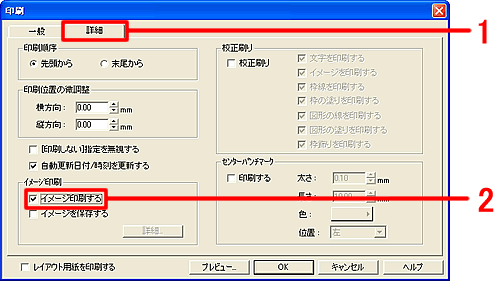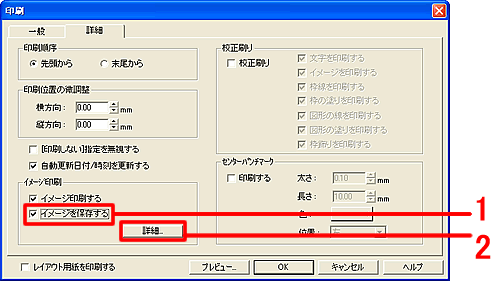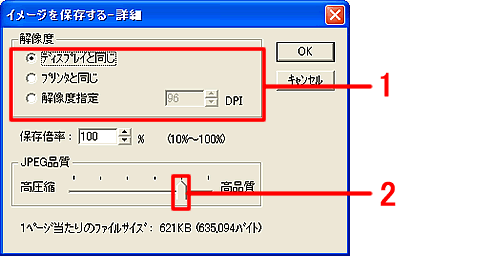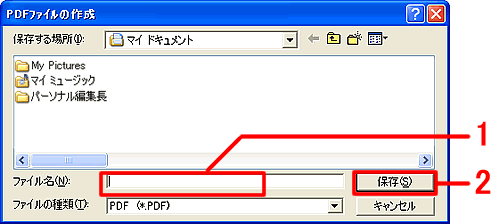|
|
|
|
 |
PDFイメージデータで出力するには? |
|
|
 |
文書番号 |
ph7I003 |
|
 |
更新日 |
2007年2月28日 |
|
 |
「パーソナル編集長Ver.7」で作成した文書のイメージを画像ファイルとしてPDFファイルで保存できます。 |
| 1 |
「パーソナル編集長Ver.7」を起動します。
オープニングメニューが表示されたら、PDFイメージデータで保存したい文書を開きます。 |
| 2 |
画面上部のメニューバーより[ファイル]-[印刷]をクリックします。 |
| 3 |
「印刷」画面が表示されますので、[詳細]パネルをクリックし(1)、「イメージ印刷」欄の[イメージ印刷する]をクリックしチェックマークをつけます。(2) |
| 4 |
[イメージを保存する]をクリックしチェックマークをつけ(1)、[詳細]ボタンをクリックします。(2) |
| 5 |
「イメージを保存する-詳細」画面が表示されます。
「解像度」で任意の項目をクリックします。([解像度指定]を選択すると、任意の解像度を指定することができます。)(1)
スライドバーのつまみをドラッグし高圧縮側または高品質側へ移動します。(2) |
|
 |
参考 |
|
|
| 高圧縮側へ設定するとファイルサイズは小さくなり、画質は粗くなります。また、高品質側へ設定するとファイルサイズは大きくなり、画質は精細になります。 |
| 7 |
「印刷」画面に戻りますので、[OK]ボタンをクリックします。 |
| 8 |
「PDFファイルの作成」画面が表示されます。
任意のファイル名を入力し(1)、[保存]ボタンをクリックします。(2) |
|
|
|
 |
参照 |
|
|
|



![[ファイル]-[印刷]をクリック [ファイル]-[印刷]をクリック](/support/personal7/faq/img/imgph7I003/I003-2.gif)